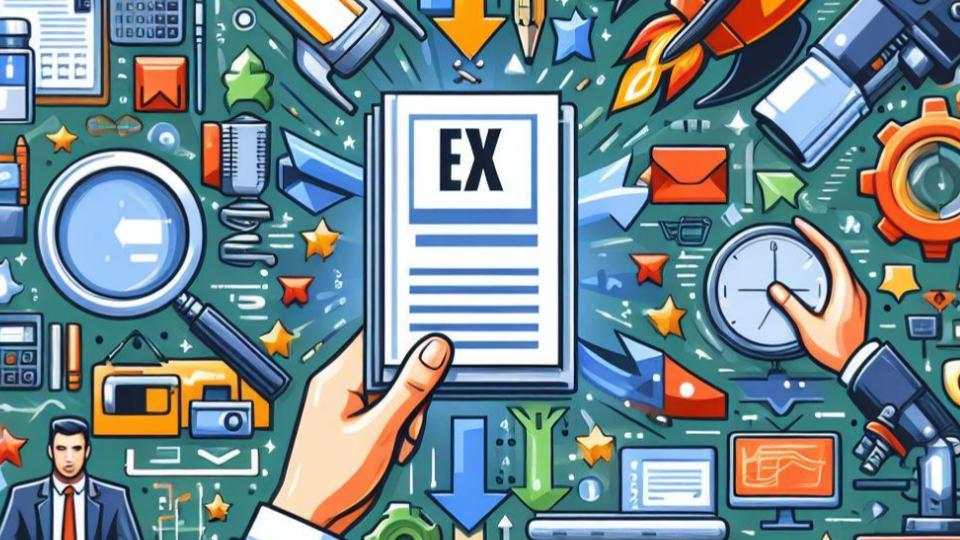【Excel】日付が45~の数字で表示される!?シリアル値の使い方を徹底解説!

シリアル値とは、Excelにおいて日付や時刻を数値化した値のことを指します。Excelでは、日付や時刻をシリアル値として扱うことで、計算やソートなどが簡単に行えるようになります。本記事では、シリアル値の基本的な概念と使い方について解説します。
シリアル値の基本
シリアル値は、日付を「1900年1月1日」を基準とした経過日数、時刻を24時間を1とした小数の数値で表現します。
例えば、「2023年7月31日」はシリアル値で「45138」(1900年1月1日から45,138日経過)と表されます。また、午前12時は「0.5」(0時から12/24=0.5日経過)、午前6時は「0.25」(0時から6/24=0.25日経過)など、時間も小数で表現されます。
シリアル値を使った表示形式
通常セルに値を入力したときは表示形式が「標準」となっていますが、日付を入力したときは自動でシリアル値に変換され、表示形式が「日付」となります。
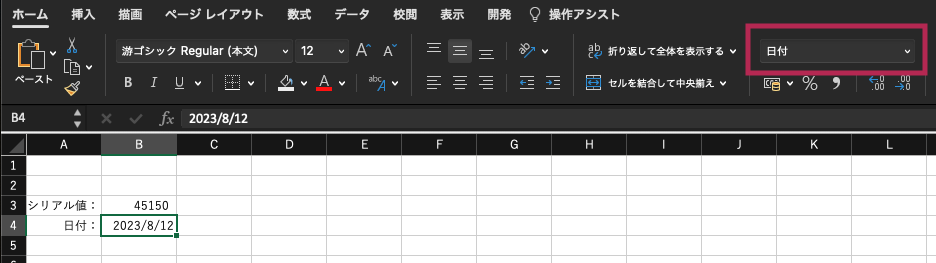
シリアル値のメリット
シリアル値を理解すると、Excelをより効果的に利用することができます。シリアル値を理解するメリットは次のとおりです。
- 計算が容易になる
- データの整理とソートがスムーズ
- グラフの作成がしやすい
順番に解説します。
計算が容易
シリアル値を使うことで、日付や時刻の計算が簡単に行えます。
例えば、日付の差を求める場合や日付に任意の期間を加算する場合など、数値として計算できるため便利です。
データの整理やソートがスムーズ
日付や時刻をシリアル値として扱うことで、データの並び替えやフィルタリングが簡単に行えます。
例えば、日付順にデータをソートしたい場合は、シリアル値でソートすれば正確な結果を得ることができます。
グラフの作成がしやすい
シリアル値を利用すると、日付や時刻に基づいたグラフを簡単に作成できます。
グラフの横軸にシリアル値を設定することで、時系列データを視覚的に分析することができます。

逆に、日付を(シリアル値ではなく)文字列で入力した場合には、
日付の加減算ができないし、数字の大きさによってソートすることもできないよ。
シリアル値の実例と使い方
次にシリアル値を実際にどのように使うかについて解説します。
シリアル値を使った日付の計算
シリアル値を利用して日付の計算を行います。
例:「2023年8月12日」で、その5日後の日付を求める場合

この計算結果は「2023年8月17日」になります。
シリアル値を使った時刻の計算
シリアル値を利用して時刻の計算を行います。
例:ある作業が午前9時に開始されてから12時間経過した時刻を求める場合
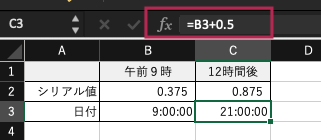
この計算結果は「0.875」になります。この値を時刻として書式設定すると、「21:00:00」(午後9時)と表示されます。

12時間経過だから、12/24=0.5日加算しているよ。
まとめ
本記事では、Excelにおけるシリアル値について解説しました。シリアル値を理解することで、日付や時刻をより効果的に扱うことができ、計算やデータ整理、グラフ作成がスムーズに行えるようになります。是非、Excelでの作業にシリアル値を活用してみてください。
それでは、バイよ。